A hibás elimináció nem csatlakoztatható a Windows Service -hez

- 825
- 14
- Takács Tamás Csaba
A hibák, a hibák és a Windows operációs rendszer felhasználói számára a hibák, a hibák és az egyéb problémák között, amelyeknek meglehetősen gyakori jelenség, egy hiba, amelyet a "Nem lehet csatlakozni a Windows Service -hez" üzenet kíséretében. Ennek oka a rendszerszolgáltatások és az alkatrészek meghibásodása. Így a TEMA -ban megjelenik a számítógép későbbi bevezetésekor, a hiba a System Events Service munkájában jelentkezik (ebben az esetben csak az adminisztrátor elszámolása alatt írhatja be a rendszert), a csoportpolitika ügyfele és Egyéb rendszereszközök. Nem kell beszélnie a Windows teljes működéséről az ilyen események fényében, mivel a számítógépet lógás és kézzelfogható teljesítményvesztés jellemzi, és a feladat diszpécserében láthatja, hogy a processzor még a munka során a leginkább terhelhető. szükségtelen szoftverrel, ezért azonnal meg kell szüntetnie a problémát.

A hibaelhárítás "nem csatlakozik a Windows Service -hez".
Hiba okai
A kudarc forrása különböző tényezők lehet. Leggyakrabban a hiba a regisztrációs fájlok integritásának megsértésével jár, különösen a Windows Sockets API (vagy Winsock) műszaki specifikációjával, amelyet a hálózaton alkalmazott alkalmazások megvalósításához használnak a TCP/IP protokoll alapján. Amikor ez a hiba megjelenik, a korlátozott jogokkal rendelkező felhasználók nem léphetnek be a rendszerbe, míg az adminisztrátornak lehetősége van látni a rendszeres események rendszerét, hogy azonosítsák a hibás működést. Időnként az eszköz átmenetileg újratöltése segít a probléma megoldásában, de leggyakrabban az ablak, amely tájékoztatja a Trias -ban folyamatosan bekövetkezett kudarcot, amíg az ok meg nem kerül, miközben a problémás rendszer eszközt nem indítják és manuálisan nem indítják el. Tehát a következő okok nem lehetnek képesek provokálni egy hibát a következő üzenettel: "A következő okok csatlakoztathatók:
- A rosszindulatú programok nyilvántartási nyilvántartásainak károsodása.
- Helytelen, hiányos telepítés.
- A bevált szoftver összeegyeztethetetlensége.
- Felszerelés konfliktus.
- A Windows frissíti a görbéket.
- Nem megfelelő rendszerbeállítások.
Bármit is okozhat a hibát, annak következményei nagyon eltérőek lehetnek, de hogy megbirkózzanak azzal a feladattal, hogy kiküszöböljék még egy tapasztalatlan felhasználó hibás működését is.
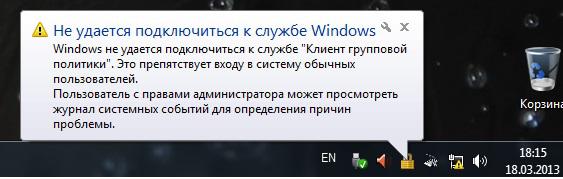
Hogyan lehet kiküszöbölni egy hibát, amikor csatlakozik a Windows Service -hez
A probléma megoldásához elegendő az operációs rendszer személyzeti rendszereinek használatához. Ha hiba jelenik meg, akkor nem lehet csatlakozni a Windows szolgáltatáshoz ”, ajánlott a rendszer diagnosztizálása és a sérült elemek visszaállítása a rendszerfájl -ellenőrző (SFC) rendszer segédprogramja segítségével:
- Elindítjuk a parancssor adminisztrátorként. Ennek érdekében kérnie kell egy parancssort a keresősávban, majd kattintson az alkalmazásra a PKM eredményeiben, és válassza a "A rendszergazdak nevében" válassza a "A Környegység menüben" válasszon ". Ugyanez a hatás lesz, ha megnyitja a "Execute" (Win+R) konzolt, és regisztrálja a CMD parancsot a sorban, majd kattintson a Ctrl+Shift+Enter elemre.
- A parancssorban az SFC/SCANNOW vezetéssel és az Enter gombra kattintva.
- Megkezdődik a rendszer szkennelése, amelynek során, ha nem találják meg, akkor a sérült fájlokat cserélik.
- Az eljárás bizonyos időt vesz igénybe, és a befejezés után a közüzem jelentést fog kiadni, amelyben tájékoztatja Önt a talált károkról, ha a rehabilitációjukban is dolgoztak. Előfordulhat, hogy újra kell indítani a készüléket.
A rendszerfájlok helyreállítását egy másik Windows OS eszköz - beépített - disc segédprogram végzi:
- Elindítjuk a parancssort az adminisztrátor nevében.
- Felírjuk az EXE /Online /Cleanup-Image /RestorEHealth parancsot.
- Arra számítunk, hogy a rendszer szkennelésekor a folyamat vége, és ha sérült vagy hiányzó fájlokat talál, akkor visszaállítják őket, ha letöltik őket egy segédprogrammal a hivatalos Microsoft erőforrásból. Kapcsolat az internethez - kötelező feltételek az eljárás sikeres végrehajtásához.
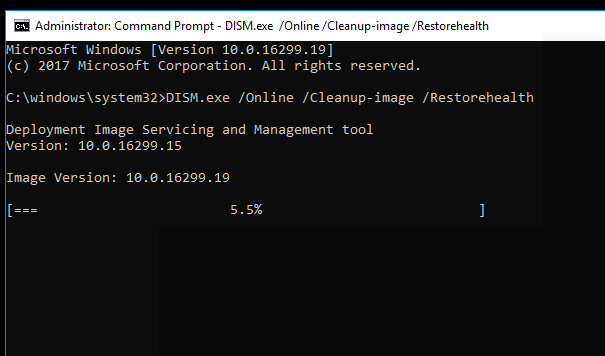
Hogyan lehet ellenőrizni a vírusok rendszerét
A rendszerfájlok károsodása a rosszindulatú szoftverek tevékenysége miatt - a jelenség gyakori. Ha az a tény, hogy a szolgáltatás nincs csatlakoztatva, a vírusok hibája, a probléma megoldása, akkor azokat meg kell szüntetni. Még egy jó vírusos vírus jelenléte sem garantális, hogy a vírusos programok nem fognak behatolni a rendszerbe. Ezenkívül a felhasználók maguk a felhasználók gyakran hozzájárulnak az eszköz fertőzéséhez, például a szoftver betöltése nem ellenőrzött forrásokból. Tehát, amikor egy hiba jelentkezik, hogy nem lehetett csatlakozni a Windows szolgáltatáshoz, a gyanúval, mindenekelőtt a rendszer teljes működéséhez szükséges fájlokat károsított programok, amelyek megsértették a fájlokat. A számítógépen rendezett vírusok komolyabb következményekkel járhatnak, ha nem szabad megszabadulni tőlük. A korongok mély ellenőrzésén kívül a telepített vírusos vírussal is használhatja a harmadik parti segédprogramokat, például a DR -t.Web Cureit vagy AdwCleaner, lehetővé téve az eszköz gondos beolvasását és a fenyegetések kiküszöbölését a legújabb víruskereső alapok segítségével.
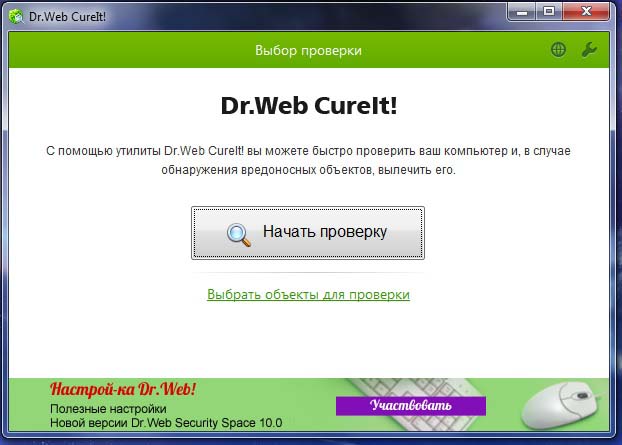
Hogyan lehet kiküszöbölni egy hibát a parancsok segítségével
Hiba a Windows 7 OS vagy más verziókban, olyan információkkal együtt, amelyek szerint a rendszeres eseményekről nem lehet csatlakozni az értesítési szolgáltatáshoz, a hálózati paramétereket eldobó konzolparancsok révén korrigálják, miközben az alapértelmezett beállításokat hagyják. Ezek a műveletek lehetővé teszik a Windows és a hálózat funkcionalitásának visszaadását, de abban az esetben, amikor a vírusok, a programkonfliktusok vagy a berendezések inkompatibilitása a probléma forrása lett, a probléma nem oldódik meg teljesen, amíg az ok meg nem marad a helyén. Tehát a következő műveleteket hajtjuk végre:
- Elindítjuk a rendszergazdai jogairól szóló parancssorot (hogyan kell ezt megtenni, lásd. magasabb).
- Az ablakban végrehajtjuk a rout -f parancsot, kattintson a bemeneti gombra (az útválasztási táblázatot az Extra Records -tól tisztítják meg).
- Most beírjuk a Netsh Winsock visszaállítási parancsot, kattintson az Enter elemre (a Winsock Processor fenntartva van).
- Töltse le újra az eszközt.
Ha a hibát nem szüntetik meg, akkor ismét a parancssorhoz fordulunk, és a parancsokat használjuk:
- Ipconfig /flushdns
- NBTSTAT -R
- NBTSTAT -RR
- Netsh intset All
- Netsh int ip reset
- Netsh winsock visszaállítás
- Netsh interfész TCP Set Global AutoTuningLevel = Disilabled
Ezután újraindítunk és megnézzük, hogy megoldódnak -e a probléma.
Milyen más módszereket használnak a hiba leküzdésére
A fenti módszerek mellett a probléma néha megoldható a hálózati vezérlő központon és a teljes hozzáférésen keresztül:
- Megyünk a vezérlőpultra, és a lista között kiválasztjuk ezt a szolgáltatást.
- A bal oldali blokkban válassza ki az "Adapter paraméterek változásainak" részt.
- Kattintson a PKM elemre a Local Hálózat címkéjén, válassza a "Tulajdonságok" lehetőséget.
- A kapcsolat által használt alkatrészek listájában egy piport helyeztünk a „Client for Microsoft Networks” -be (ha az elemet nem jelölték meg).
- Megtartjuk a változásokat és újraindítjuk.

Ha a hiba okát nem észlelték, és a konzolcsoportok nem vették figyelembe a kívánt eredményt, akkor a helyzetet ki lehet javítani a rendszer visszaállítási pontjába történő visszaadásával. Ezen manipulációk elvégzéséhez korábban létre kell hozni, hogy a Windows visszatérhessen a "múltba", amikor még nem merült fel probléma. Használhatja a Windows 10 funkciót úgy, hogy a biztonsági központban és a karbantartáson a „Restauráció” szakaszba költözik (ide lépünk a kezelőpanelen, a rendszer minden verziójához, a szolgáltatás neve eltérhet, de a lényeg megmarad. ugyanaz). A folyamat nem befolyásolja a felhasználói adatait, de jobb, ha fontos adatokat továbbít a kivehető közegbe, majd elindítjuk a folyamatot.

Ha az összes megtett intézkedés kudarcot vall, akkor kapcsolatba léphet egy olyan segédprogrammal is, amely lehetővé teszi a hibák kijavításának eljárásának automatizálását. Például telepítheti és használhatja a Microsoft javítását, letöltheti az eszközt a hivatalos Microsoft erőforrásból.
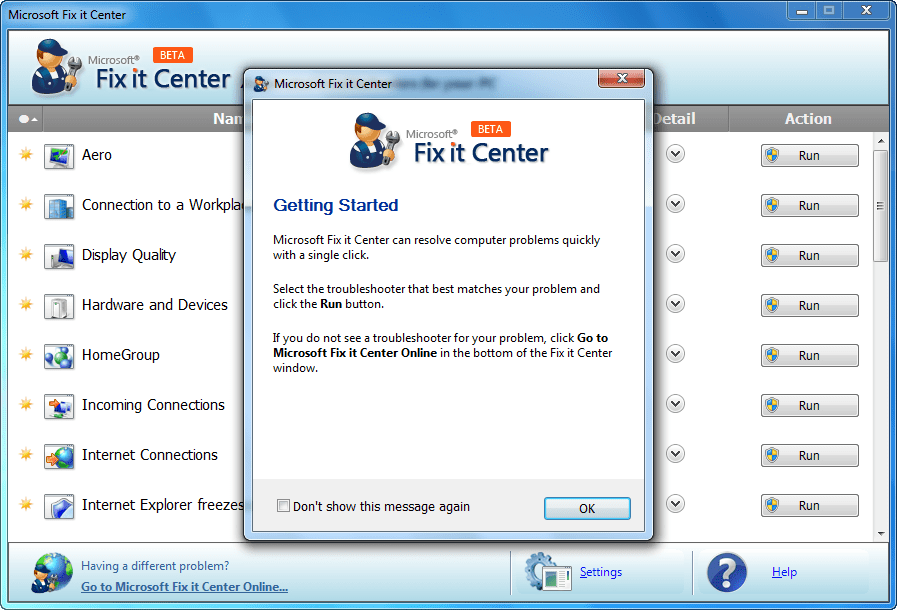
A hibák kiküszöbölésének fenti módszerei a "nem csatlakoztathatók a Windows Service -hez", általában megbirkóznak a feladattal, de súlyos esetekben csak az összes csík hibáinak és hibáinak szélsőséges módszerét a rendszer újratelepítése formájában.
- « Mi a teendő, ha az Outlook hibát ad, nincs kapcsolat a Microsoft Exchange -vel
- A vezérlő, a firmware és a nulla laptop akkumulátor -kisülése »

